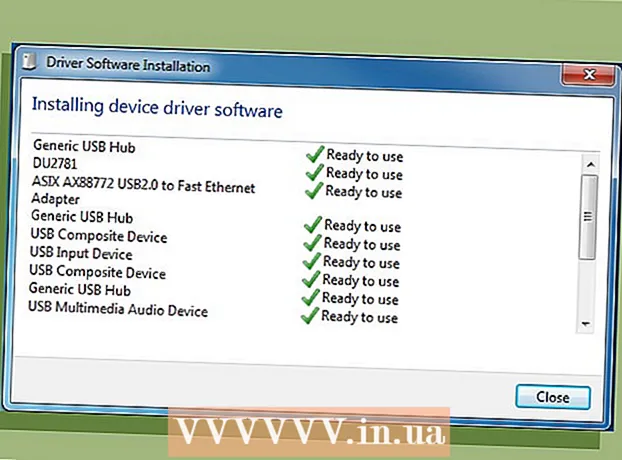Autora:
Eric Farmer
Data De La Creació:
3 Març 2021
Data D’Actualització:
1 Juliol 2024

Content
Amagar files és necessari per facilitar el treball amb la taula, sobretot si és molt gran. Les files amagades no desordenen el full de treball, però afecten les fórmules. Podeu amagar i mostrar fàcilment files en qualsevol versió d'Excel.
Passos
Mètode 1 de 2: com amagar línies específiques
 1 Ressalteu les línies que voleu amagar. Per fer-ho, manteniu premuda la tecla Ctrl i seleccioneu les línies necessàries amb el ratolí.
1 Ressalteu les línies que voleu amagar. Per fer-ho, manteniu premuda la tecla Ctrl i seleccioneu les línies necessàries amb el ratolí.  2 Feu clic amb el botó dret a les línies seleccionades (qualsevol número de línia) i seleccioneu "Amaga" al menú. Les línies s’ocultaran.
2 Feu clic amb el botó dret a les línies seleccionades (qualsevol número de línia) i seleccioneu "Amaga" al menú. Les línies s’ocultaran. 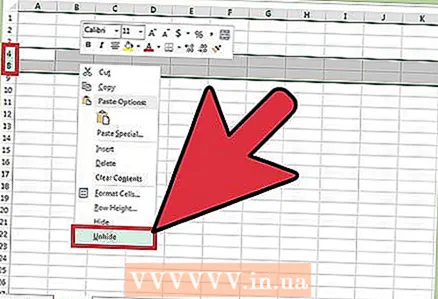 3 Mostra les línies. Per mostrar les línies, seleccioneu la línia anterior i la línia posterior a les línies ocultes. Per exemple, ressalteu la línia 4 i la línia 8 si les línies 5-7 estan ocultes.
3 Mostra les línies. Per mostrar les línies, seleccioneu la línia anterior i la línia posterior a les línies ocultes. Per exemple, ressalteu la línia 4 i la línia 8 si les línies 5-7 estan ocultes. - Feu clic amb el botó dret sobre les línies seleccionades.
- Seleccioneu "Mostra" al menú.
Mètode 2 de 2: com amagar un grup de files
 1 Creeu un grup de files. A Excel 2013, podeu crear un grup de files per amagar-les o mostrar-les fàcilment.
1 Creeu un grup de files. A Excel 2013, podeu crear un grup de files per amagar-les o mostrar-les fàcilment. - Seleccioneu les files que voleu agrupar i aneu a la pestanya Dades.
- A la secció "Estructura", feu clic a "Agrupa".
 2 Amaga el grup de files. A l'esquerra de les files agrupades, feu clic a la icona "-". El grup de files quedarà amagat (la icona canviarà a "+").
2 Amaga el grup de files. A l'esquerra de les files agrupades, feu clic a la icona "-". El grup de files quedarà amagat (la icona canviarà a "+").  3 Mostra un grup de línies. Per fer-ho, feu clic al signe "+" (a l'esquerra dels números de línia).
3 Mostra un grup de línies. Per fer-ho, feu clic al signe "+" (a l'esquerra dels números de línia).